windows10离线地图怎么清除?windows10删除离线地图的方法
使用windows10系统的用户如果想在不联网的情况下使用地图的话,可以选择直接下载离线地图。不过,离线地图占用的内存挺大的,我们在使用完之后可以选择将它删除掉。那么,这该如何操作呢?下面,小编就给大家分享windows10系统删除离线地图的方法。
具体方法如下:
1、点击桌面菜单,选择设置。
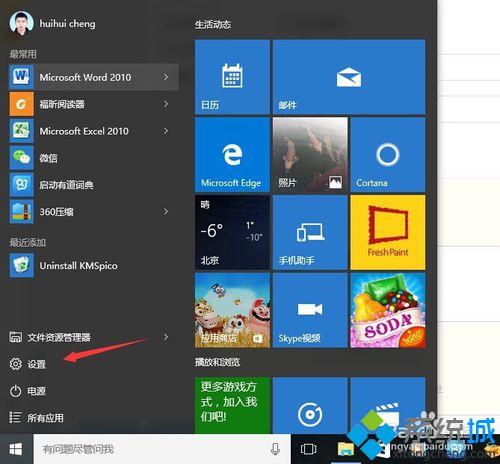
2、进入设置界面,点击系统(显示,通知、运用、电源)。
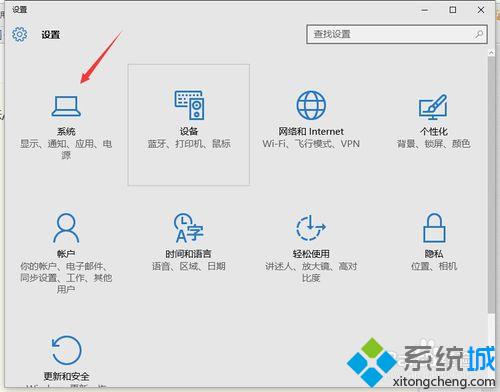
3、进入系统界面,选择脱机地图。
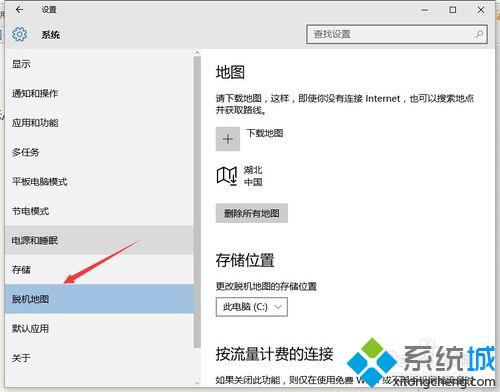
4、选择需要删除的地图,点击删除,再确认删除即可。
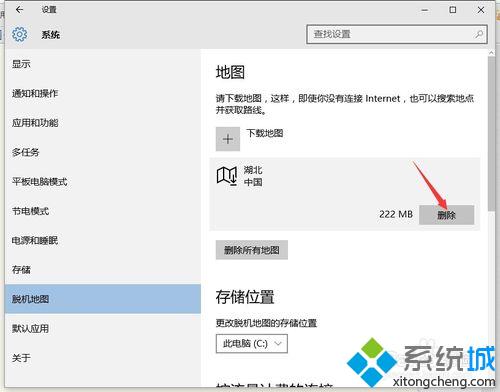
5、如果你需要删除所有离线地图,点击地图下的删除所有,确认删除即可。
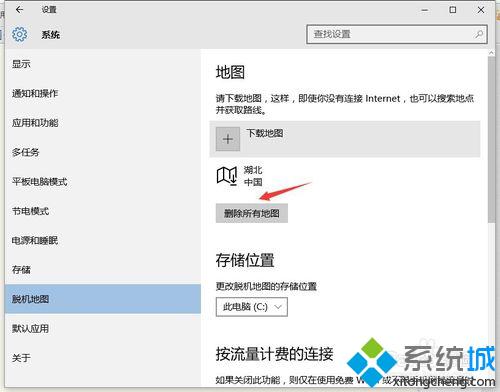
windows10系统删除离线地图的方法就介绍到这里了,感兴趣的用户可以按照上述步骤操作看看。关注Windows10,锁定系统城(https://www.xitongcheng.com/)
相关推荐:
Win10正式版怎么下载离线地图包?Windows10地图脱机使用方法
相关教程:离线投标工具生成闪退杀手6选择离线闪退我告诉你msdn版权声明:以上内容作者已申请原创保护,未经允许不得转载,侵权必究!授权事宜、对本内容有异议或投诉,敬请联系网站管理员,我们将尽快回复您,谢谢合作!










